win10怎么远程控制win7 WIN10如何实现与WIN7电脑的远程桌面连接
更新时间:2023-09-25 12:06:19作者:yang
win10怎么远程控制win7,随着科技的不断进步,远程控制成为了现代社会中一个非常重要的功能,在WIN10操作系统中,我们可以轻松实现与WIN7电脑的远程桌面连接。这一功能的实现让我们能够在不同地点的电脑之间进行远程操作,无需亲自前往现场。通过远程控制WIN7电脑,我们可以方便地处理工作、协作学习、甚至是帮助他人解决问题。下面就让我们一起来了解一下WIN10如何实现与WIN7电脑的远程桌面连接吧。
具体方法:
1在win7电脑上右击“此电脑”,点击“属性”。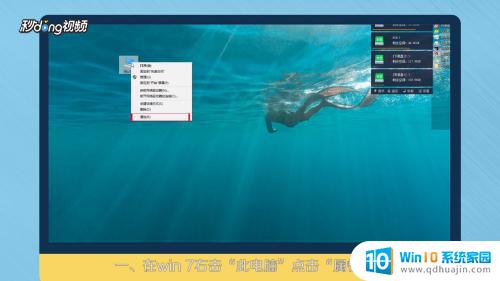 2点击“远程设置”,选择“允许远程连接到此计算机”。
2点击“远程设置”,选择“允许远程连接到此计算机”。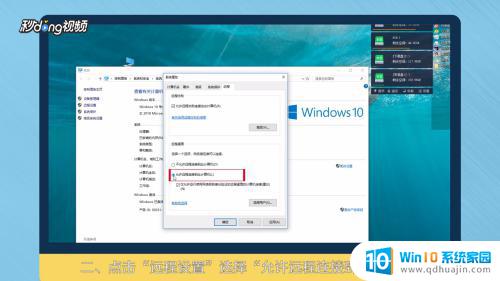 3在win10电脑上点击“开始搜索框”,输入“远程桌面连接”。
3在win10电脑上点击“开始搜索框”,输入“远程桌面连接”。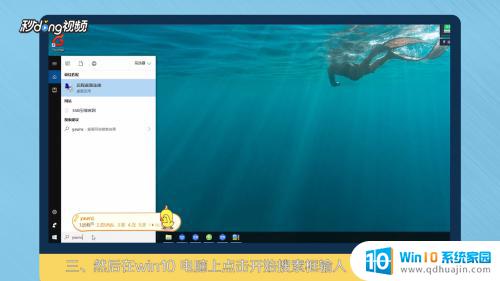 4输入win7的IP地址,点击“连接”即可。
4输入win7的IP地址,点击“连接”即可。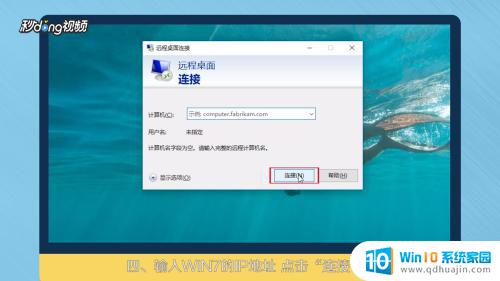 5总结如下。
5总结如下。
以上就是Win10如何远程控制Win7的全部内容,如果您遇到同样的情况,请参考本文方法处理,希望这篇文章对您有所帮助。





